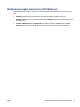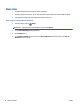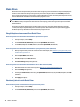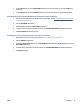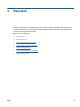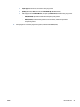User Guide
Mode Diam
Mode Diam akan memperlambat pencetakan untuk mengurangi suara keseluruhan tanpa berdampak pada
kualitas cetak. Mode Diam hanya berfungsi untuk pencetakan dengan kualitas cetak Normal pada kertas
biasa. Untuk mengurangi suara pencetakan, nyalakan Mode Diam. Untuk mencetak pada kecepatan normal,
matikan Mode Diam. Mode Diam mati berdasarkan pengaturan asal.
CATATAN: Dalam Mode Diam, jika Anda mencetak pada kertas biasa dengan kualitas cetak Draft (Draf)
atau Best (Terbaik), atau jika Anda mencetak foto atau amplop, printer berfungsi sama seperti saat Mode
Diam dimatikan.
Anda dapat membuat jadwal dengan memilih waktu saat printer mencetak dalam Mode Diam. Sebagai
contoh, Anda dapat menjadwalkan printer untuk beroperasi dalam Mode Diam dari jam 22:00 hingga jam
08.00 setiap harinya. Mode Diam mati berdasarkan pengaturan asal.
Menghidupkan atau mematikan Mode Diam
Untuk menyalakan atau mematikan Mode Diam dari panel kontrol printer
1. Dari layar Depan, sentuh Setup .
2. Sentuh Preferences (Preferensi) , lalu sentuh Quiet Mode (Mode Diam).
3. Sentuh On (Hidupkan) atau Off (Matikan) di sebelah Quiet Mode (Mode Diam).
Untuk menyalakan atau mematikan Mode Diam dari perangkat lunak printer (Windows)
1. Buka perangkat lunak printer HP. Untuk informasi lebih lanjut, lihat
Membuka perangkat lunak printer
HP (Windows) pada hal. 15.
2. Klik tab Quiet Mode (Mode Diam).
3. Klik On (Hidupkan) atau Off (Matikan).
4. Klik Save Settings (Simpan Pengaturan).
Untuk menyalakan atau mematikan Mode Diam dari Server Web Tertanam (EWS)
1. Buka EWS. Untuk informasi lebih lanjut, lihat
Buka server web tertanam pada hal. 67.
2. Klik tab Settings (Pengaturan).
3. Pada bagian Preferences (Preferensi), pilih Quiet Mode (Mode Diam), lalu pilih On (Hidupkan) atau Off
(Matikan).
4. Klik Apply (Terapkan).
Membuat jadwal untuk Mode Diam
Untuk membuat jadwal untuk Mode Diam dari panel kontrol printer
1. Dari layar Depan, sentuh Setup .
2. Sentuh Preferences (Preferensi) , lalu sentuh Quiet Mode (Mode Diam).
18 Bab 2 Memulai IDWW